
Како омогућити режим опоравка на Аппле ТВ-у?
У овом чланку ћемо вам рећи како да преведете Аппле ТВ у режим опоравка.
Ако ваш Аппле ТВ префикс ради са грешкама или желите да инсталирате бета верзију Твоса на њега, онда не можете да урадите без режим опоравка (ДФУ). Рад се такође изводи, као и на другим ИОС уређајима преко Иитуне-а. Подешавања се испуштају кроз њега како се систем вратио на ранију верзију, или је фирмвер инсталиран независно.
Није тешко прећи на ДФУ режим, али то није потребно учинити на уобичајеном телефону или таблету. Сада ћемо разговарати о томе како се то може учинити.
Шта је потребно да бисте омогућили режим опоравка?
- Аппле ТВ префикс
- Мац или Виндовс ПЦ
- Ажурирано на последњу верзију иТунес-а
- Жица за повезивање УСБ-Ц или микро
Потоњи нису укључени, тако да ћете их морати наћи сами.
Како пребацити Аппле ТВ у режим опоравка?
- Проверите да ли је сет топ повезан са рачунаром помоћу УСБ-Ц или Мицро-УСБ-а.
- Поново покрените тастере Аппле ТВ-а "Мени" и "Кућа" или "Мени" и "Доле". Морају се чувати у року од неколико секунди док индикатор брзо не засја на конзолу. Сада се кључеви могу пустити.

Поново покрените Аппле ТВ.

Како поново покренути Аппле ТВ из конзоле?
- Након поновног покретања, биће приказан логотип Аппле. Ево притисните на "Мени" и "Плаи / Паусе" И чувајте док Итиунс пронађе уређај. Рећи ће вам о томе.
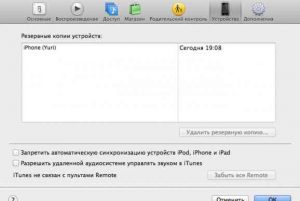
Детекција уређаја у иТунес-у
- ТВ ће приказати слику конзоле и кабла који је повезује са рачунара.

Аппле ТВ веза са рачунаром
- За ресетовање свих подешавања Изаберите "Ресторе Аппле ТВ" У аитиунсу. Успоставиће најновију верзију Твоса и обришеће све податке.
Видео: Како лако ставити Аппле ТВ у ДФУ режим: Аппле ТВ и додаци
